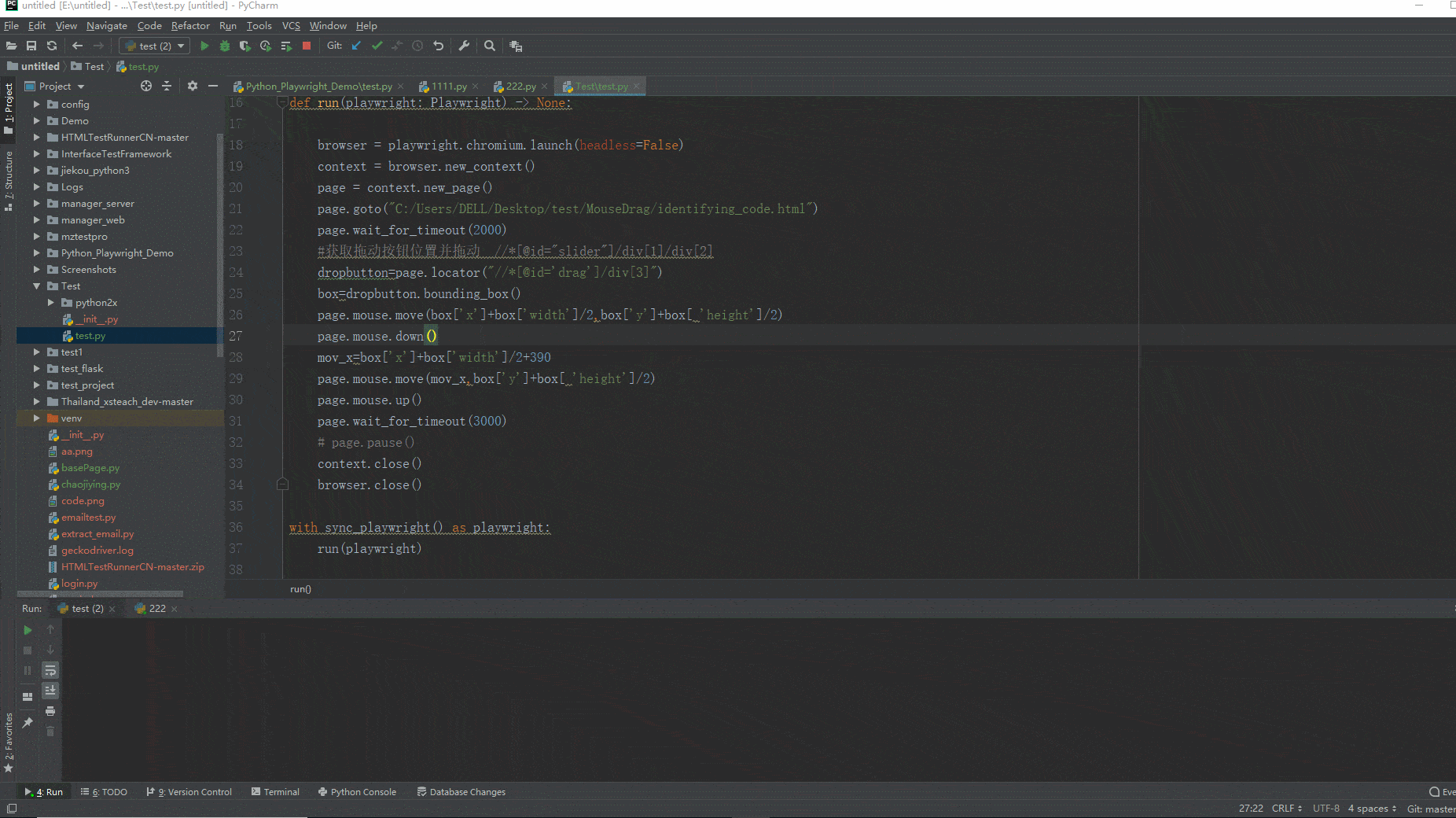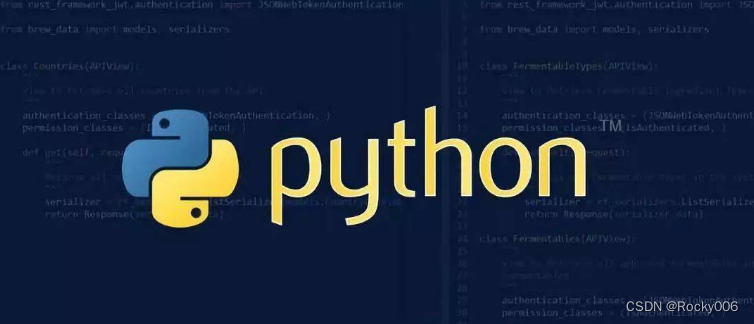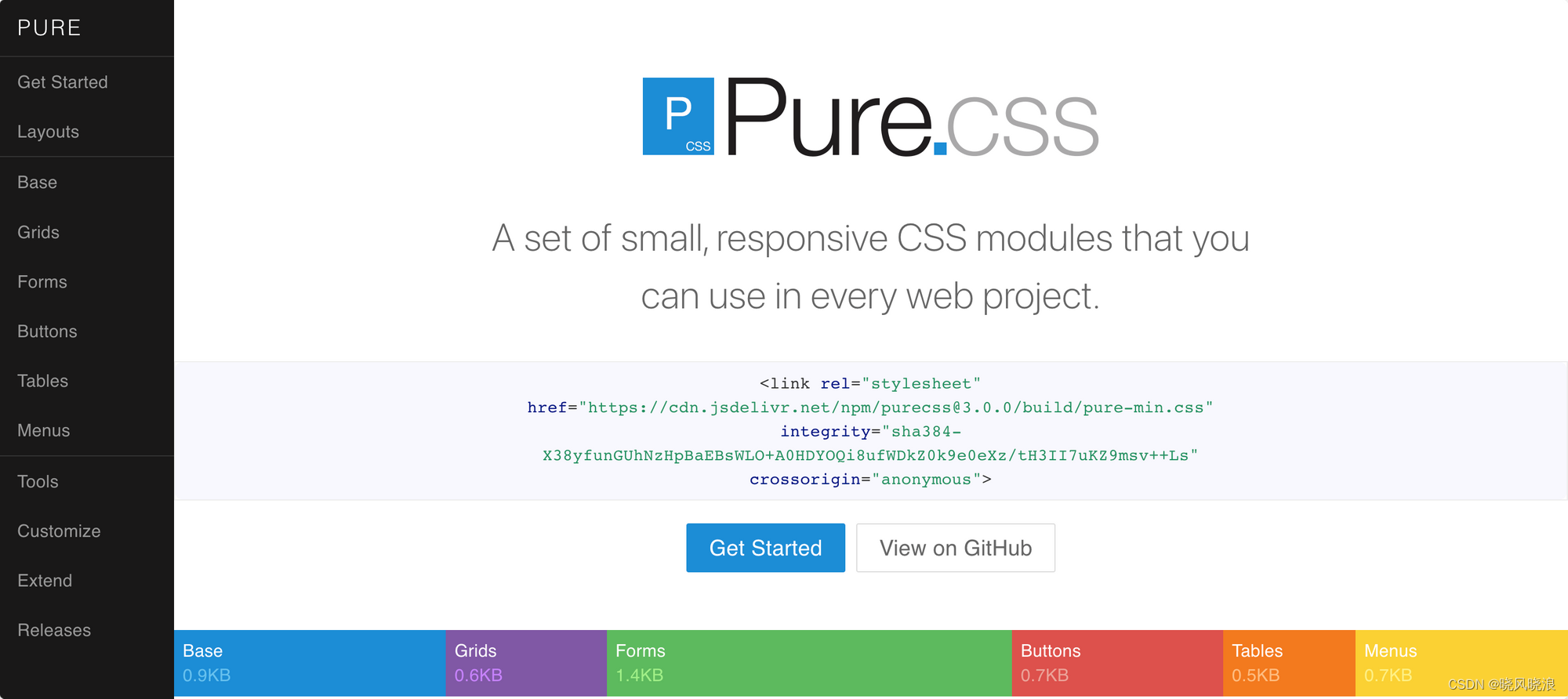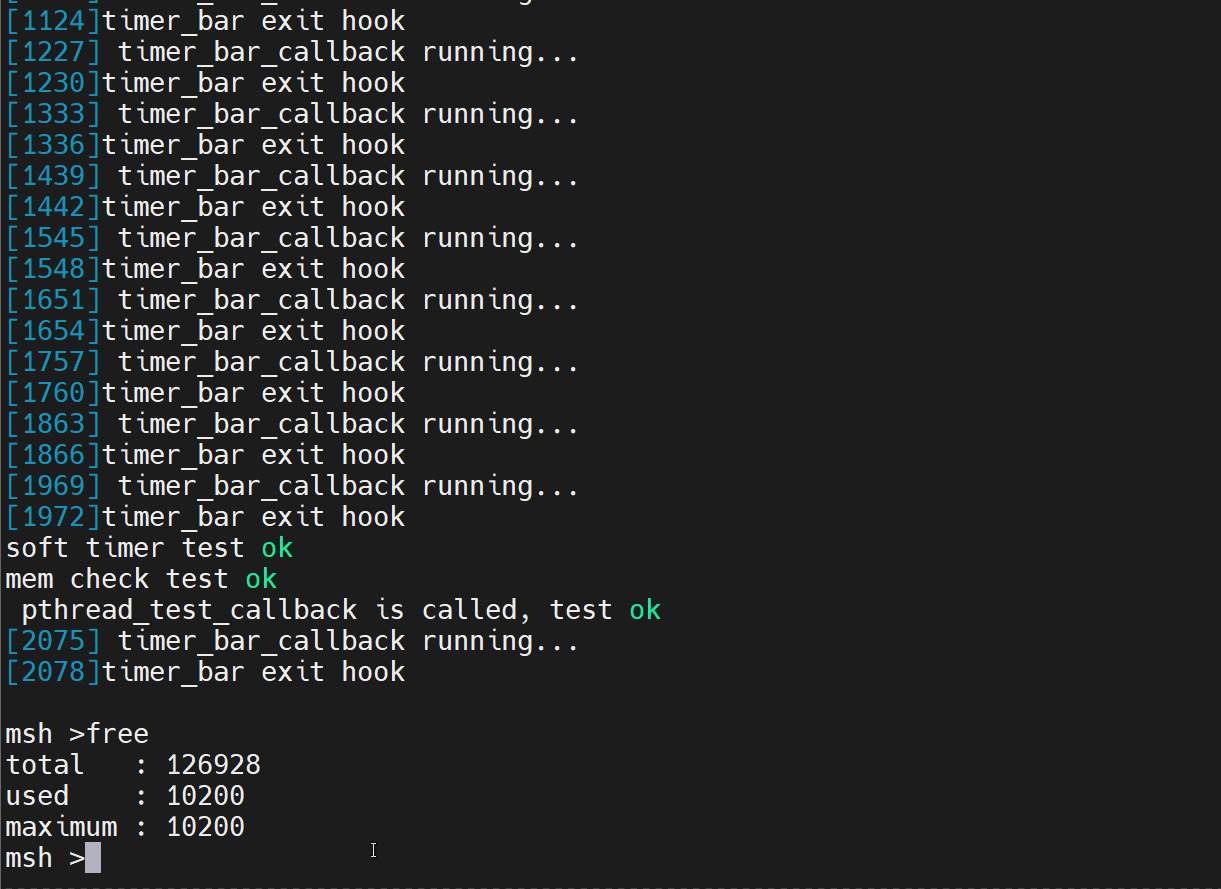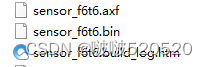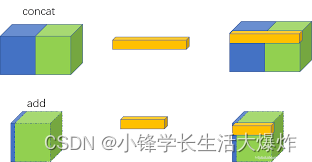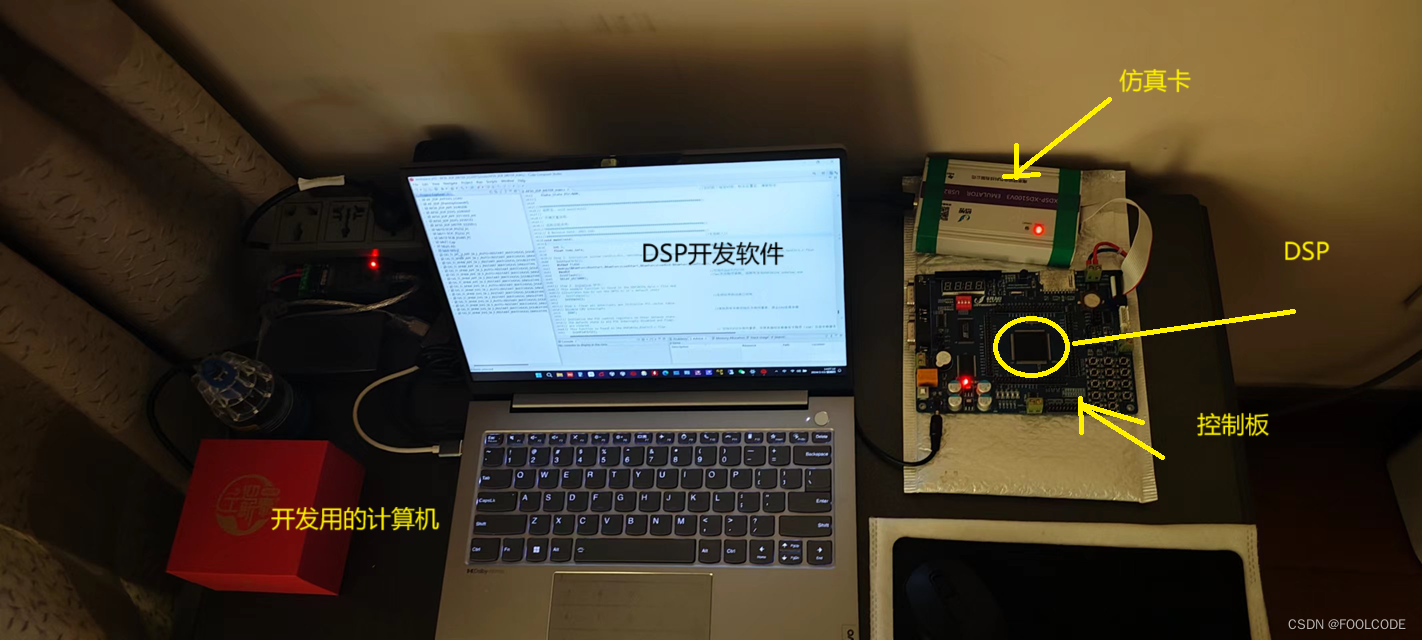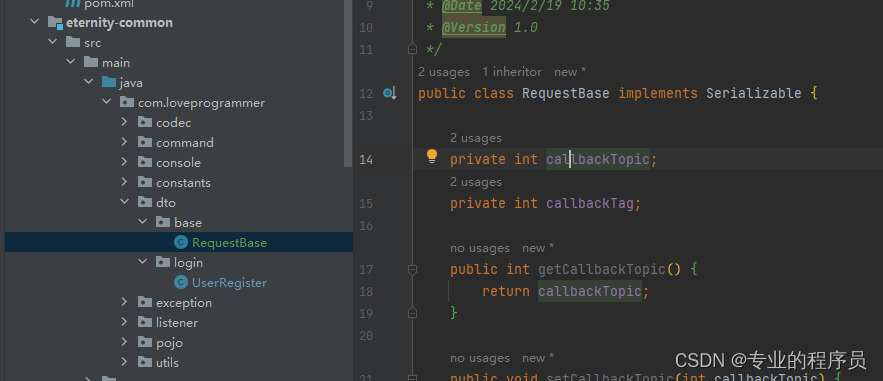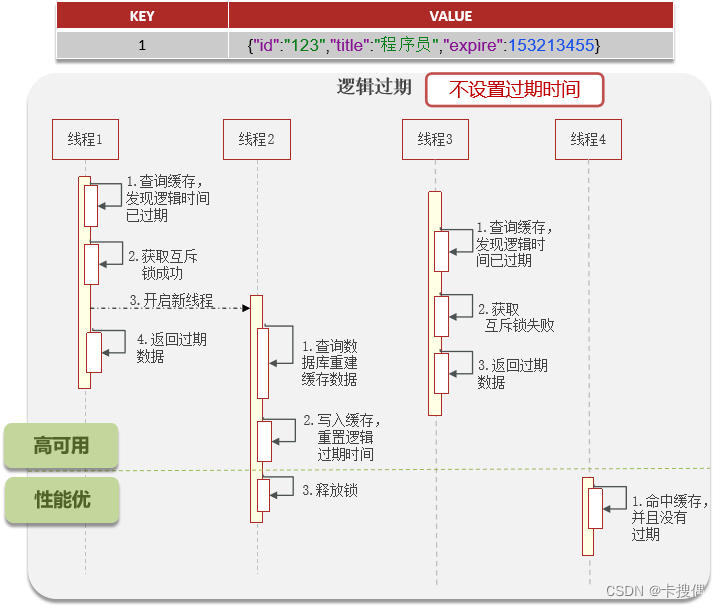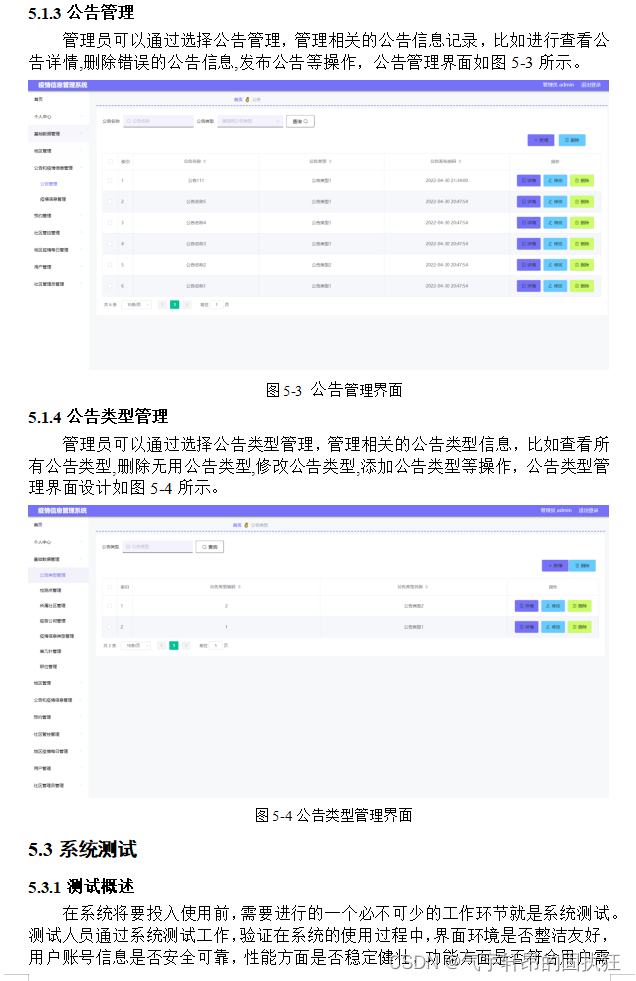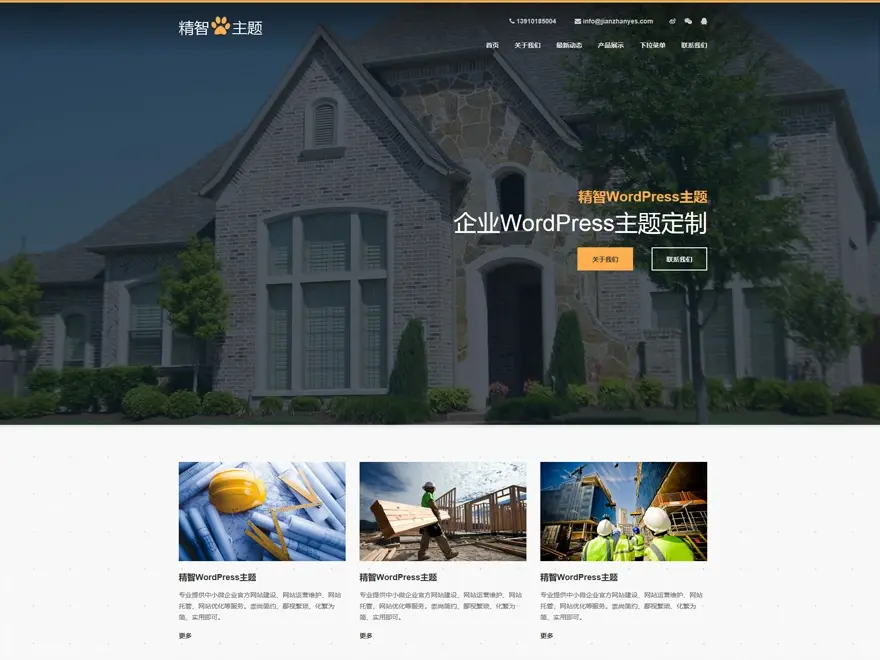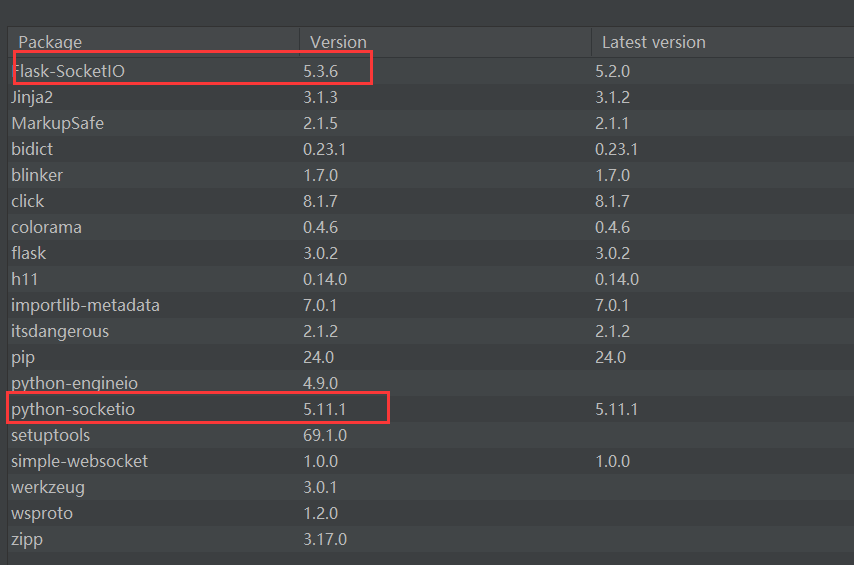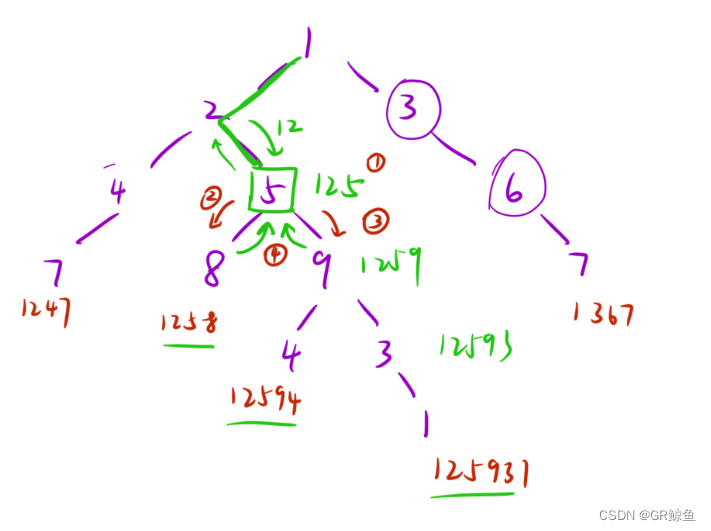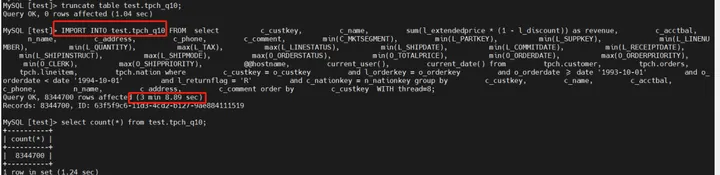绿色化 数据库 MongoDB 和 mysql 安装
【1.1】 前言
为什么要绿色化 安装呢?因为系统老升级,老重装!!也方便了解下数据库配置和库在那
绿色软件喜欢一般放在 D盘tools目录里 D:\tools\
数据库 MongoDB
D:\tools\MongoDB
数据库 Mysql
D:\tools\mysql
【数据库 MongoDB】---------------
【1.1】下载 MongoDB
https://www.mongodb.com/try/download/community

https://www.mongodb.com/try/download/shell

【1.2】安装 解压 复制 改名
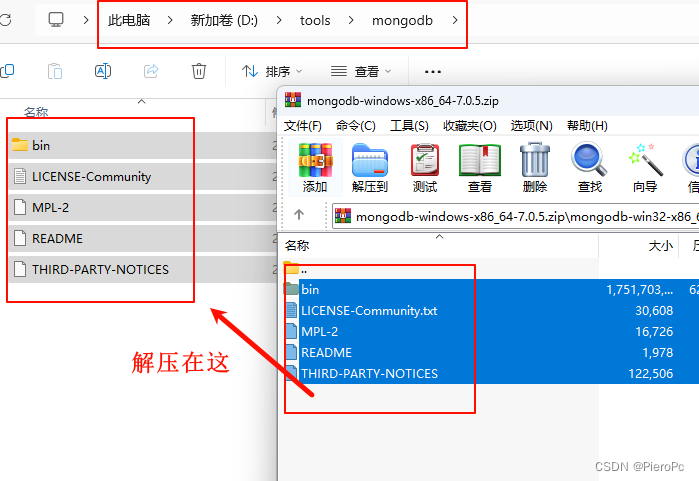

【1.3】配置 生成目录和文件 设置入系统


复制下面的命令依次运行
# 创建目录
md data
md data\db
md log
# 创建文件
echo. >D:\tools\mongodb\log\mongo.log
echo. >mongo.config
echo. >mongodb.conf
# 打开 文件复制内容
start mongo.config
start mongodb.conf
# 设置环境变量 永久的 用这个要小心有时系统出错,会搞不见系统变量的,还要老实的去电脑UI操作
setx PATH "%PATH%;D:\tools\mongodb\bin" /M
# 安装数据库到系统服务中
mongod --config "D:\tools\mongodb\mongo.config" --install --serviceName "MongoDB"
# 启动 数据库
net start MongoDBmongo.config 文件内容
#数据库文件的存放位置
dbpath=D:\tools\mongodb\data\db
#日志文件存放的路径
logpath=D:\tools\mongodb\log\mongo.logmongodb.conf 文件内容
# 端口号,默认27017
#port=27017
# 数据库文件位置
dbpath=/data/db
#日志文件位置
logpath=/log/mongo.log
# 是否追加方式写入日志,默认True
logappend=true
# 设置绑定ip
bind_ip = 127.0.0.1
# 设置端口
port = 27017
# 是否以守护进程方式运行,默认false
fork = true
#这个选项可以过滤掉一些无用的日志信息,若需要调试使用请设置为false
quiet=false
# 启用日志文件,默认启用
journal=true
# 启用定期记录CPU利用率和 I/O 等待,默认false
#cpu = true
# 是否以安全认证方式运行,默认是不认证的非安全方式
#noauth = true
#auth = true
# 详细记录输出,默认false
#verbose = true
#用于开发驱动程序时验证客户端请求
#objcheck = true
# # 启用数据库配额管理,默认false
#quota = true
# 设置oplog日志记录等级,默认0
# 0=off (default)
# 1=W
# 2=R
# 3=both
# 7=W+some reads
#oplog = 0
# 是否打开动态调试项,默认false
#nocursors = true
# 忽略查询提示,默认false
#nohints = true
# 禁用http界面,默认为localhost:28017
#nohttpinterface = true
# 关闭服务器端脚本,这将极大的限制功能,默认false
#noscripting = true
# 关闭扫描表,任何查询将会是扫描失败
#notablescan = true
# 关闭数据文件预分配
#noprealloc = true
# 为新数据库指定.ns文件的大小,单位:MB
# nssize = <size>
# 用于Mongo监控服务器的Accout token。
#mms-token = <token>
# Mongo监控服务器的服务器名称。
#mms-name = <server-name>
# Mongo监控服务器的Ping间隔时间,即心跳
#mms-interval = <seconds>
# Replication Options
# 设置主从复制参数
#slave = true # 设置从节点
#source = master.example.com # 指定从节点的主节点
# Slave only: 指定要复制的单个数据库
#only = master.example.com
# or
#master = true # 设置主节点
#source = slave.example.com
# 设置副本集的名字,所有的实例指定相同的名字属于一个副本集
replSet = name
#pairwith = <server:port>
# 仲裁服务器地址
#arbiter = <server:port>
# 默认为false,用于从实例设置。是否自动重新同步
#autoresync = true
# 指定的复制操作日志(OPLOG)的最大大小
#oplogSize = <MB>
# 限制复制操作的内存使用
#opIdMem = <bytes>
# 设置ssl认证
# Enable SSL on normal ports
#sslOnNormalPorts = true
# SSL Key file and password
#sslPEMKeyFile = /etc/ssl/mongodb.pem
#sslPEMKeyPassword = pass
# path to a key file storing authentication info for connections
# between replica set members
#指定存储身份验证信息的密钥文件的路径
#keyFile=/path/to/keyfile 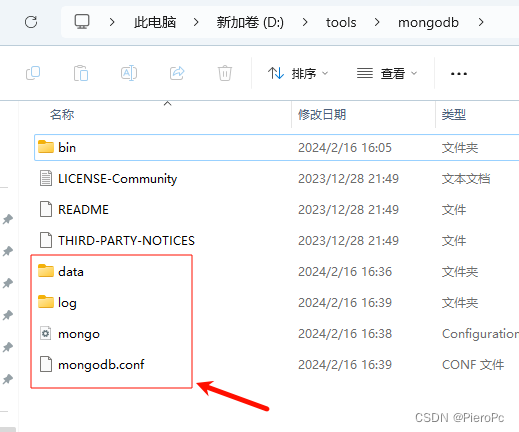
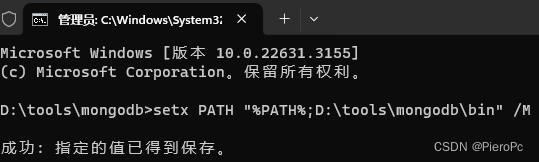
设置系统变量

【1.4】测试 是否成功安装
# 验证 数据库 是否成功
start http://localhost:27017/
【1.5】停止/删除
net stop MongoDB【数据库 Mysql】---------------
【2.1】下载 Mysql
https://dev.mysql.com/downloads/mysql/

2.1.1 【注:不一定要这样做】这里插入一个python 的代码来完成和下载解压指定目录 d:/tools/mysql,只为一步步 完成 “一键就ok”
import urllib.request
import zipfile
import os
url = 'https://cdn.mysql.com//Downloads/MySQL-8.3/mysql-8.3.0-winx64.zip'
file_name = 'mysql.zip'
urllib.request.urlretrieve(url, file_name)
print('文件已下载')
zip_ref = zipfile.ZipFile(file_name, 'r')
zip_ref.extractall('E:/tools')
zip_ref.close()
print('文件已下载并解压')
old_dir = "d:/tools/mysql-8.3.0-winx64"
# 定义新的目录路径(注意新路径必须不存在)
new_dir = "d:/tools/mysql"
try:
# 判断新路径是否已经存在
if not os.path.exists(new_dir):
# 使用os.rename()函数进行目录重命名
os.rename(old_dir, new_dir)
print("目录重命名成功!")
else:
print("新路径已存在,无法完成重命名。")
except OSError as e:
print("发生错误:", str(e))【2.2】安装 解压 复制 改名

【2.3】配置 生成目录和文件 设置入系统

复制下面的命令依次运行
# 创建目录和文件
md data
echo. >my.ini
# 打文件 复制下面对应的内容,保存退出
start my.ini
# 小心操作 设计系统永久环境变量
setx PATH "%PATH%;D:\tools\mysql\bin" /M
# 安装 mysql 这入系统服务
mysqld --initialize-insecure --user=mysql
mysqld -install
# 启动 mysql服务
net start mysql
mysql -uroot -p
#----------------改密码 为123456----
use mysql;
ALTER USER 'root'@'localhost' IDENTIFIED WITH mysql_native_password BY '123456';
#--------------------------刷新---
flush privileges;
exit;
#------- 开启MySQL远程访问
use mysql;
select User,authentication_string,Host from user;
update user set host='%' where user='root';
flush privileges;
select User,authentication_string,Host from user;
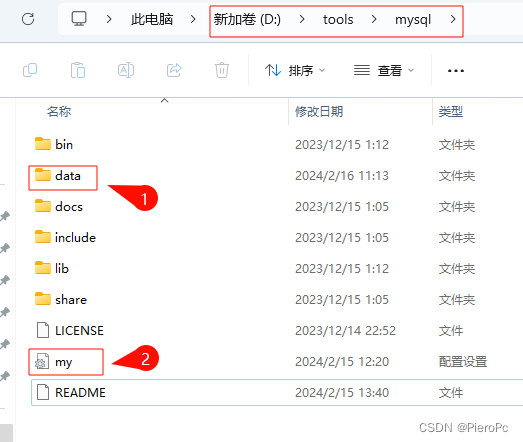

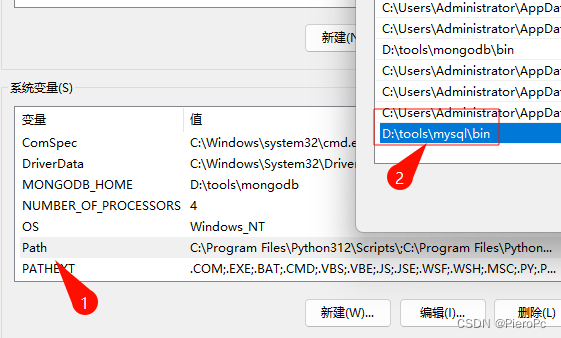
【2.4】测试 是否成功安装
mysql -uroot -p
# 输入密码 123456
【2.5】停止/删除
# ------------停止---
net stop mysql
#------------注册表删除
计算机\HKEY_LOCAL_MACHINE\SYSTEM\ControlSet001\Services\EventLog\Application\MySQLD Service
#------------移除
mysqld -remove